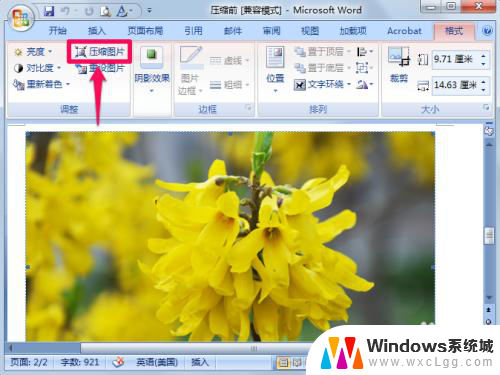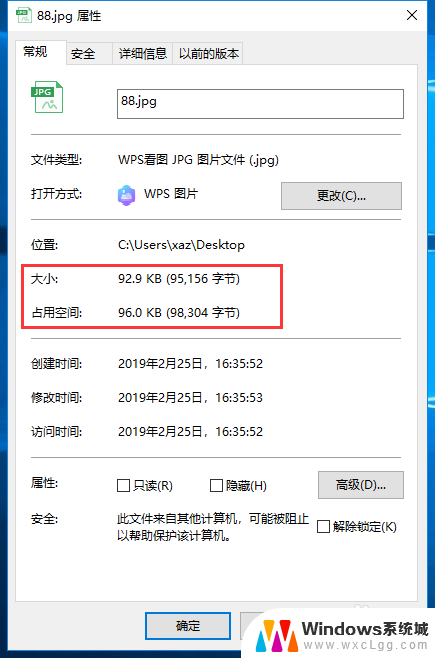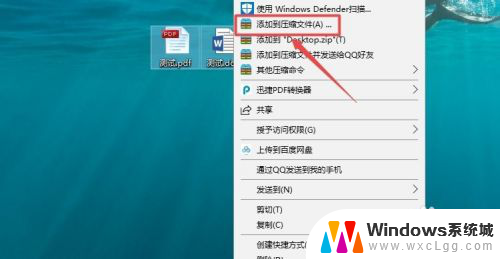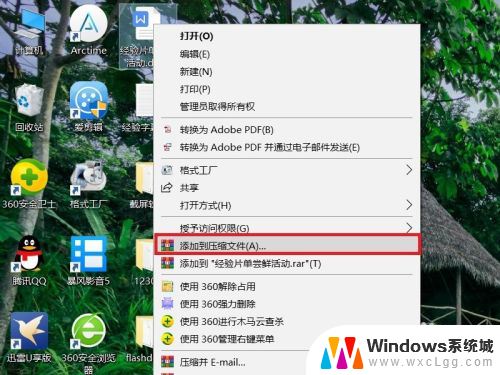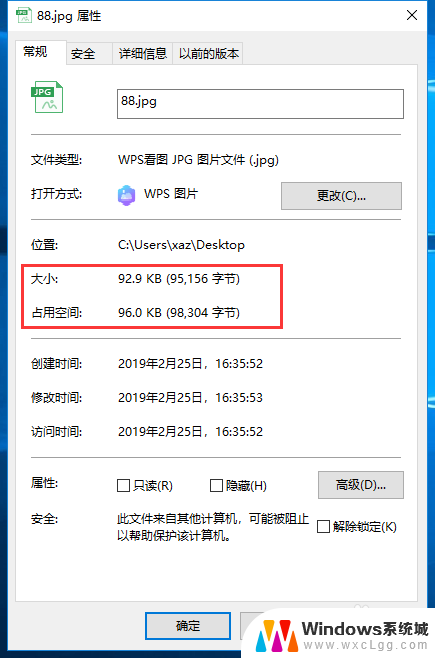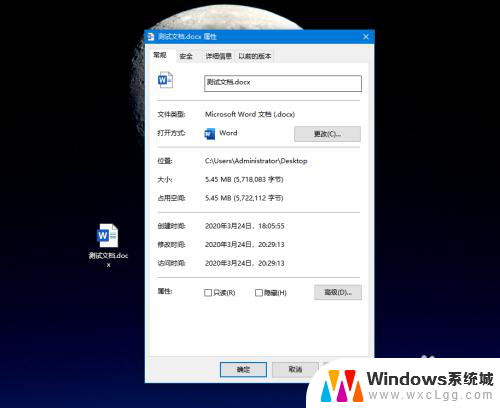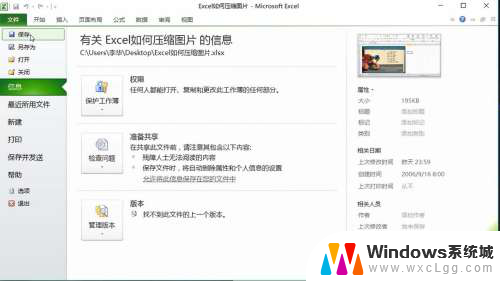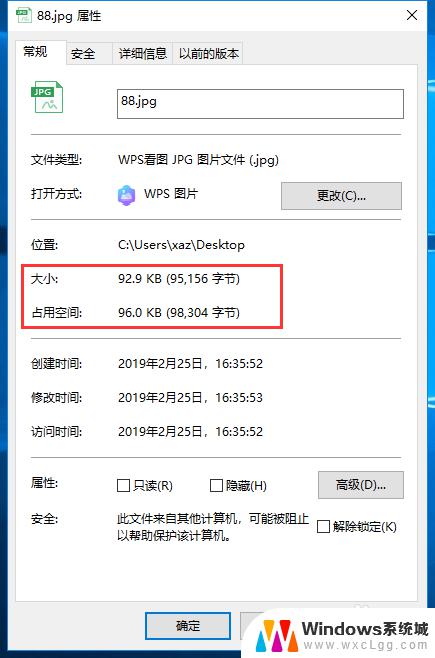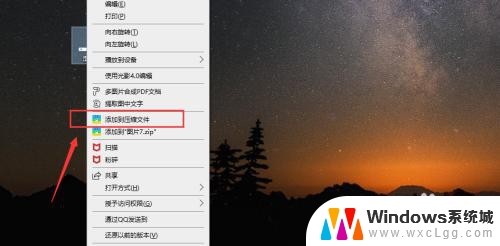wps图片压缩设置回96dpi的步骤
更新时间:2024-02-25 12:07:01作者:yang
在进行文档编辑和设计过程中,我们经常会遇到一个问题:图片文件过大导致文档文件也变得庞大,为了解决这个问题,我们可以使用wps的图片压缩功能。下面我将为大家介绍如何将图片压缩设置回96dpi的步骤。通过对图片进行适当压缩,不仅可以减小文档文件的大小,还可以提高文档的加载速度和浏览效果。跟着我一起来了解一下吧!

您可以点击这个图片,点击图片工具-压缩图片-更改分辨率选择“网页”就会看到96dpi哦~
以上是我为什么在wps中压缩图片时最低只能到120dpi的原因,我希望能够将其设置回96dpi,感谢各位专家的帮助,如果有遇到这种情况的用户,请按照本文提供的方法解决问题,希望能对大家有所帮助。